楽天モバイルにMNPした際に楽天モバイルのsimフリールーターを1円でゲットしました。
今回は楽天ルーターにドコモ回線のリンクスメイトをセットしましたので、APN設定の手順と少しだけ使ってみた楽天モバイルルーターの使用感などをレビューしていきます。
結論から書きますが、必要十分!ネットにつながって快適!といったごく当たり前の感想ですが価格を考えると十分すぎる性能でした。
とはいえ使ってみて気になる点もいくつかあったので、その辺も踏まえてレビューしていきたいと思います。
 ぷらんちゃ
ぷらんちゃぷらんちゃ(gajet_meteor)です。海外ガジェットニュース、製品レビュー、格安SIMなどの記事を書いてます
この記事でわかること
- 楽天モバイルルーターのスペック概要
- 楽天モバイルルーターのAPN設定方法
- 楽天モバイルルーターの使用感
楽天モバイルルーターのスペック
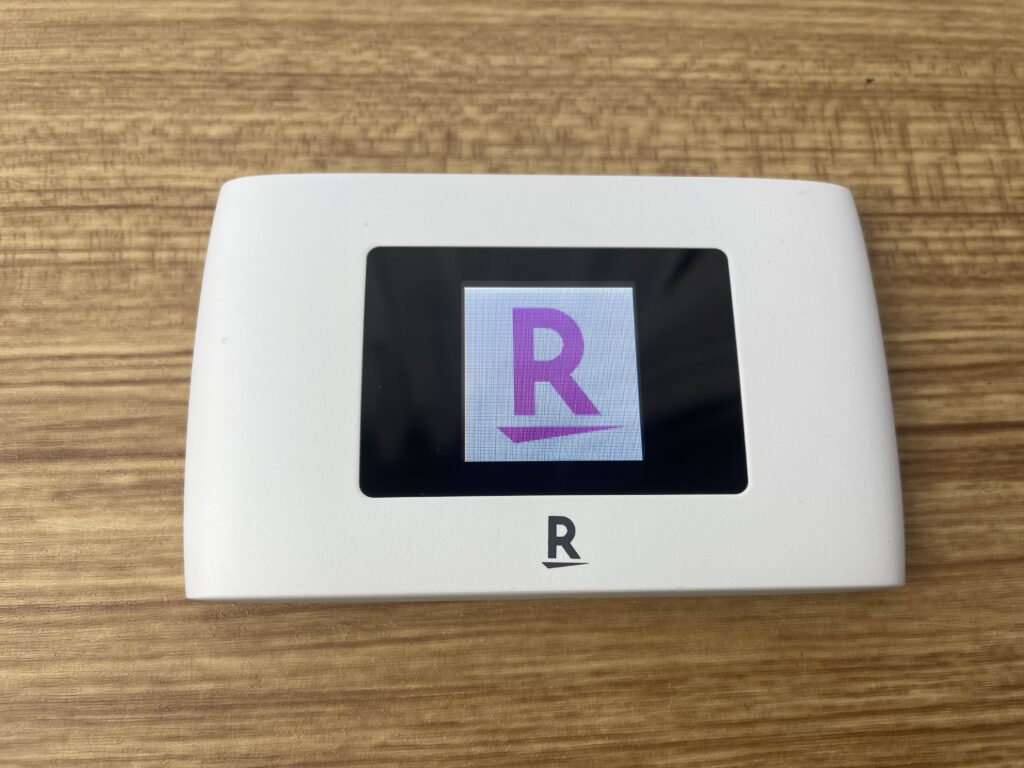

まずはルーターのスペックから見ていきましょう。スペックは以下の通り。
| 製品名 | Rakuten WiFi Pocket 2C |
|---|---|
| 色 | ホワイト / ブラック |
| サイズ(高さ/幅/厚さ) | 約64.8 × 約107.3 × 約15 (mm) |
| 重量 | 約107g |
| 連続待受時間(LTE / 3G / GSM) | 約300時間 / 約300時間 / – |
| 連続通信時間(LTE / 3G / GSM) | 約10時間 / – / – |
| バッテリー容量 | 約2,520mAh |
| 同時接続 | 16台 |
| SIMタイプ | microSIM |
| 付属品 | USB Type-Cケーブル / クイックスタートガイド |
特徴を要約すると
- コンパクトで持ち運びに便利
- 連続して10時間の利用が可能
- 最大接続16台まで
- QRコード接続可能
正直、モバイルルーターとして何か突出した機能は無いのですが、接続数は十分だし、SSIDもゲスト用が設定できたりQRコードですぐに接続できたりと機能は十分と言えるでしょう。
一方で5Gには対応しておらず、SIMスロットも1つだけなの注意して下さい。



そもそも1円ですからね
あと実際につかってみて感じたのは本当にコンパクトでかさばらない。見た目よりだいぶ軽い、モバイルバッテリーよりも断然軽いのが好感でした。
この辺の使用感なんかは後半でくわしく解説するのでこのまま読み進めて下さい。
つぎに実物の写真をチェックしていきましょう。
楽天モバイル ルーターの付属品や外観をチェック
何枚か写真を撮ったので質感、サイズ感を含めて参考になれば幸いです。
同梱のセットはかなり簡素で、アダプターやクレードルなんかは無し。個人的にはこれくらいシンプルでOK。
- 本体
- USB-Cケーブル
- 取り扱い説明書
- SIMカードの案内
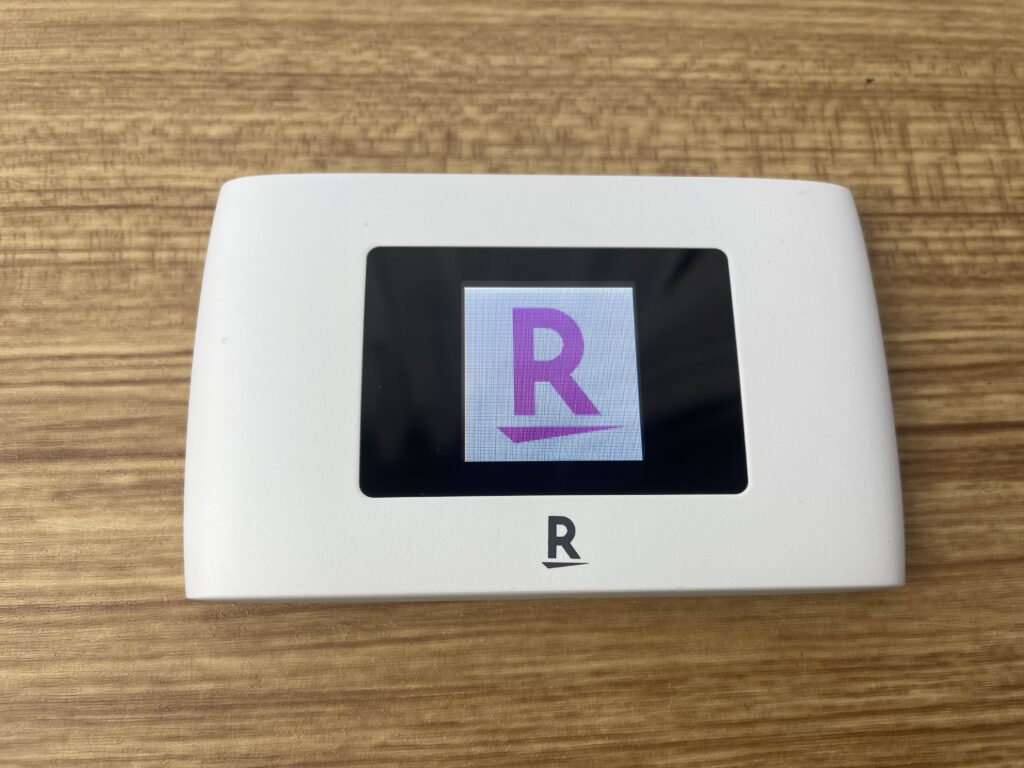

本体正面、一応ディスプレイはあるけどタッチセンサーなどはなく本体上のボタンで表示を切り替える感じです。
あくまで表示するだけのディスプレイ。
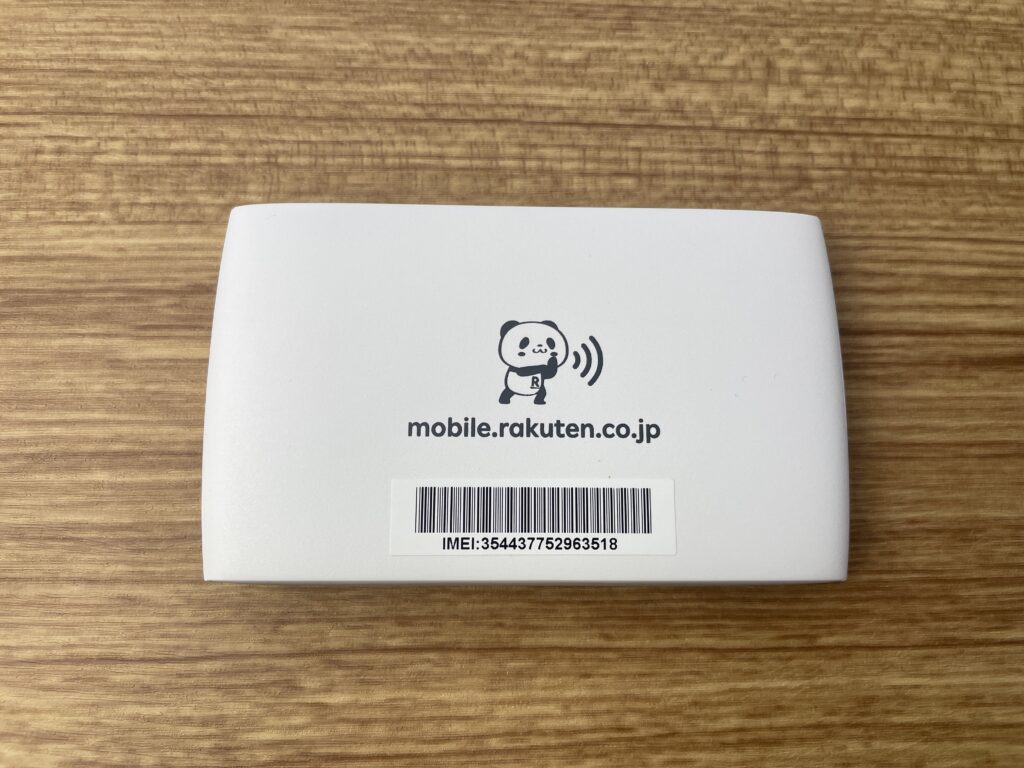

こっちは背面、例のパンダが描かれております。ちなみにこれ買う際に色選べますからね、白か黒かどっちか好きな方をどうぞ


本体上部、左にSIMスロットがあります。サイズはMicroSIMなのでNanoSIMと間違えないようにして下さいね。
真ん中がWPSボタン、QRの表示なんかも全てここで行います。右は電源ボタン、これだけ。かなりシンプルな作りです。
注意事項にサイズ調整のSIMアダプターは使わないでくださいと書いてありましたが、多分大丈夫。SIMカードサイズを間違えた人は自己責任でSIM下駄を使いましょう。


本体の底面、充電口のみです。
本体は比較的薄いし、丸みを帯びているのでポケットやカバンにスポッと入る感じです。



続いて本体のAPN設定を行なって行きましょう。
リンクスメイトのAPN設定をする
こちらのモバイルルーターはSIMフリーなので、基本的にはキャリアどこのSIMカードでも利用できます。
今回はドコモ回線のリンクスメイトを設定してみます。



APN設定とはSIMの情報を端末に設定する作業のこと。
この作業が必要無い場合もあるけど今回のケースは必要です。
APN設定の大まかな流れ
- SIMカードを挿入
- PCで管理画面操作
- 各種設定
スムーズに進めば10分くらいで設定は完了すると思います。以下の解説画像を見ながら設定してみて下さい。
本体にSIMカードを挿入しよう


本体にSIMカードを挿入していきます。カードサイズはMicroSIMなので間違えないようにしましょう。



しっかり奥まで入らないとSIMが戻ってきます。ちょっとコツが必要です。付属の説明書で挿入方向をもう一度チェックしてみよう
ルーターの電源を入れてPCとWi-Fi接続
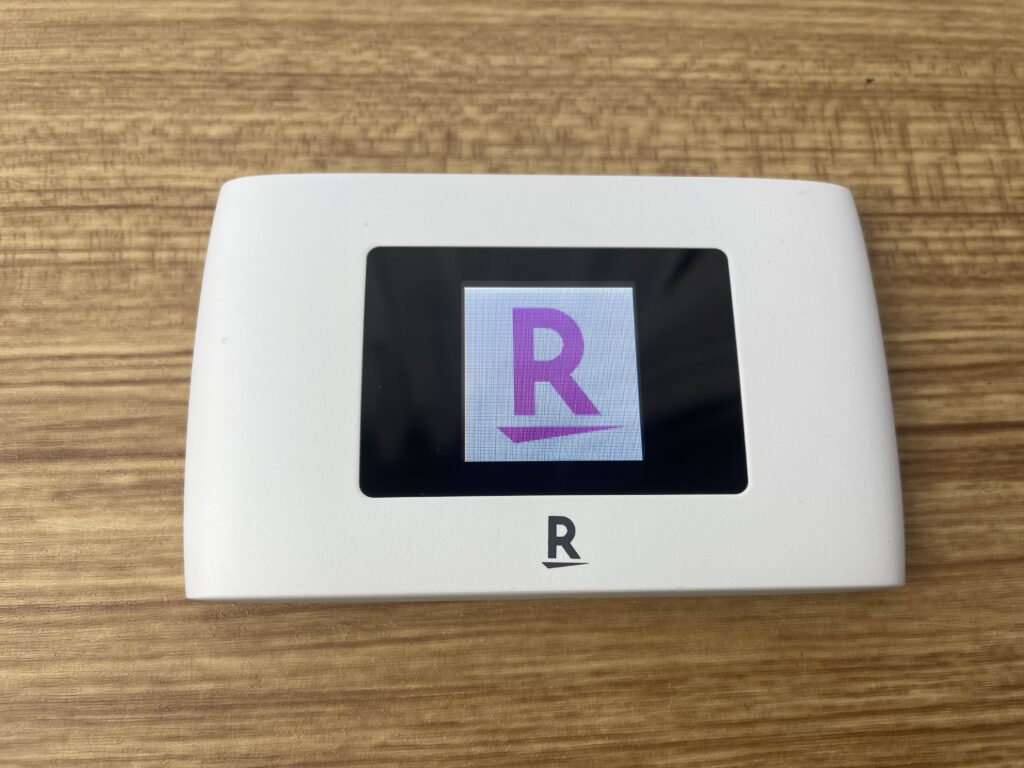

次に電源を入れてルーターを起動します。そのあとにこのルーターに接続します。
もちろんまだネット回線につながってませんが、これから管理画面にアクセスする為なので問題ありません。
Wi-Fiで【rakuten】から始まるSSIDにPCで接続しましょう。



スマホでもできない事は無いんですが、めちゃくちゃ見にくいし操作しにくいです。PCでの設定をおすすめします。
モバイルルーターの管理画面にアクセスする
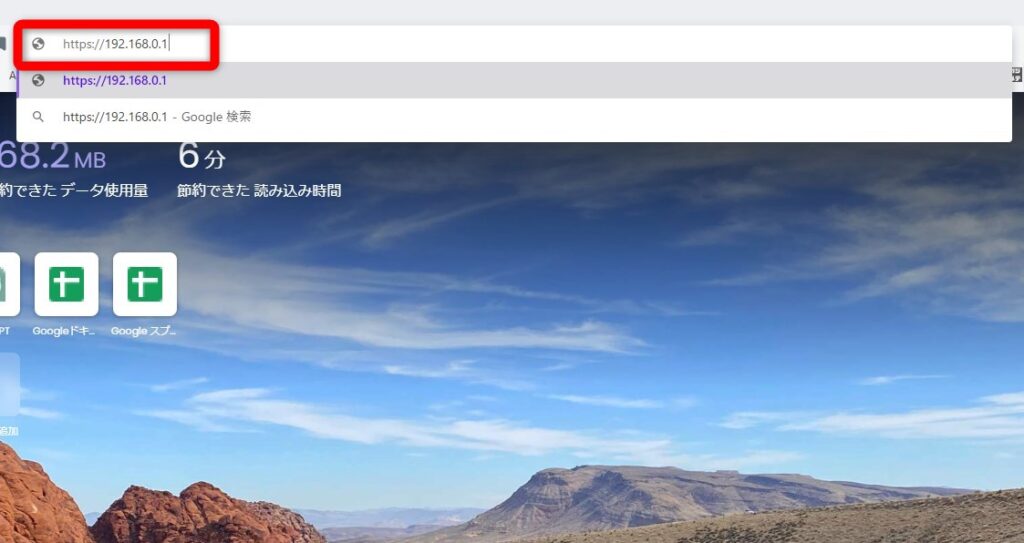

モバイルルーターのSSIDに接続したら、ブラウザを開き『https://192.168.0.1』と入力します。
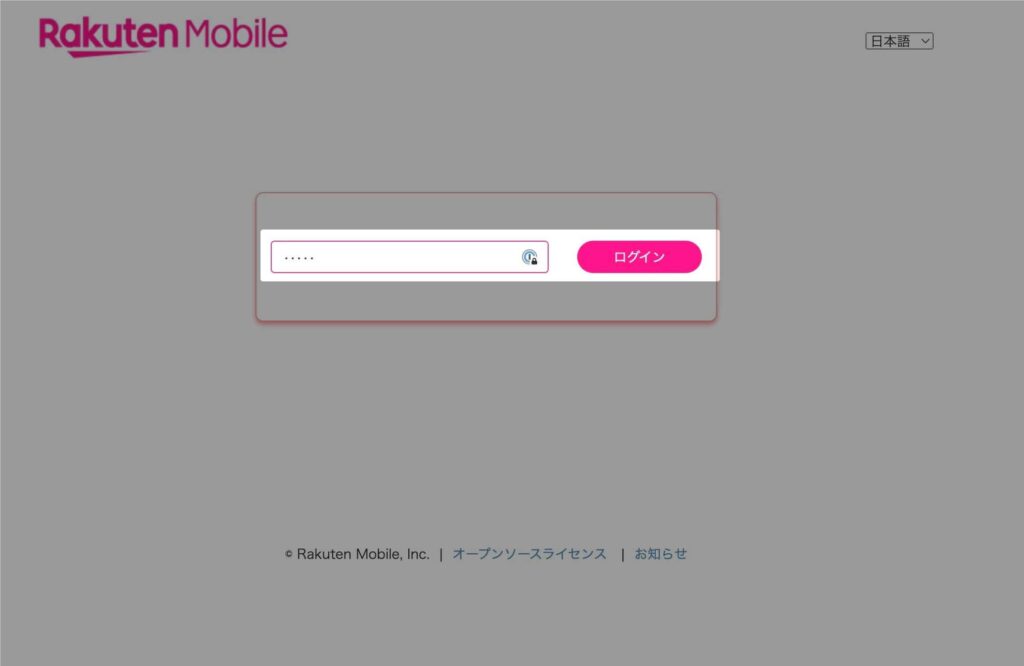

管理画面にアクセスします。ログイン時の初期パスワードは『admin』、こちらのパスワードを入力してログインをクリックします。
リンクスメイト(ドコモ回線)のAPN設定しよう
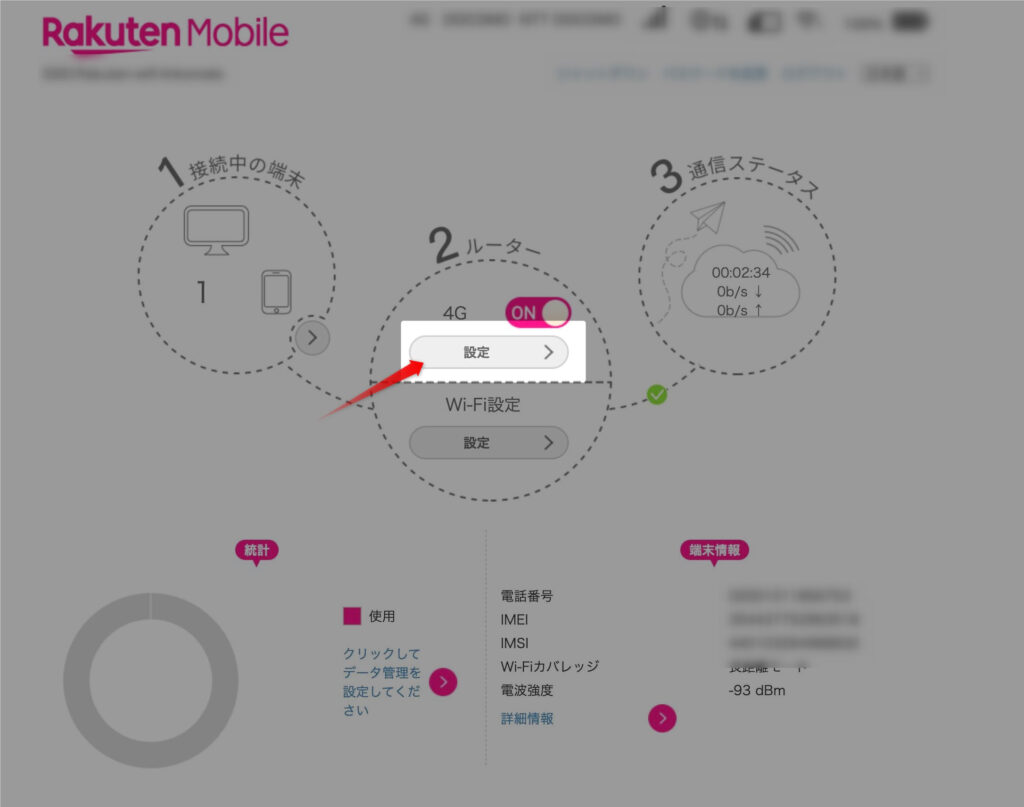

ログイン後、まずは設定をクリックします。
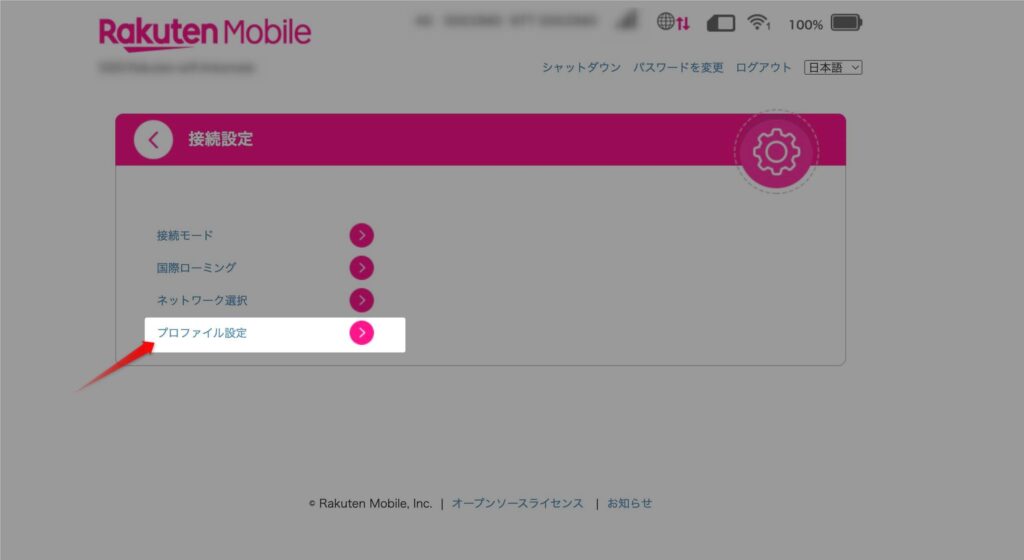

『プロファイル設定』をクリックします。
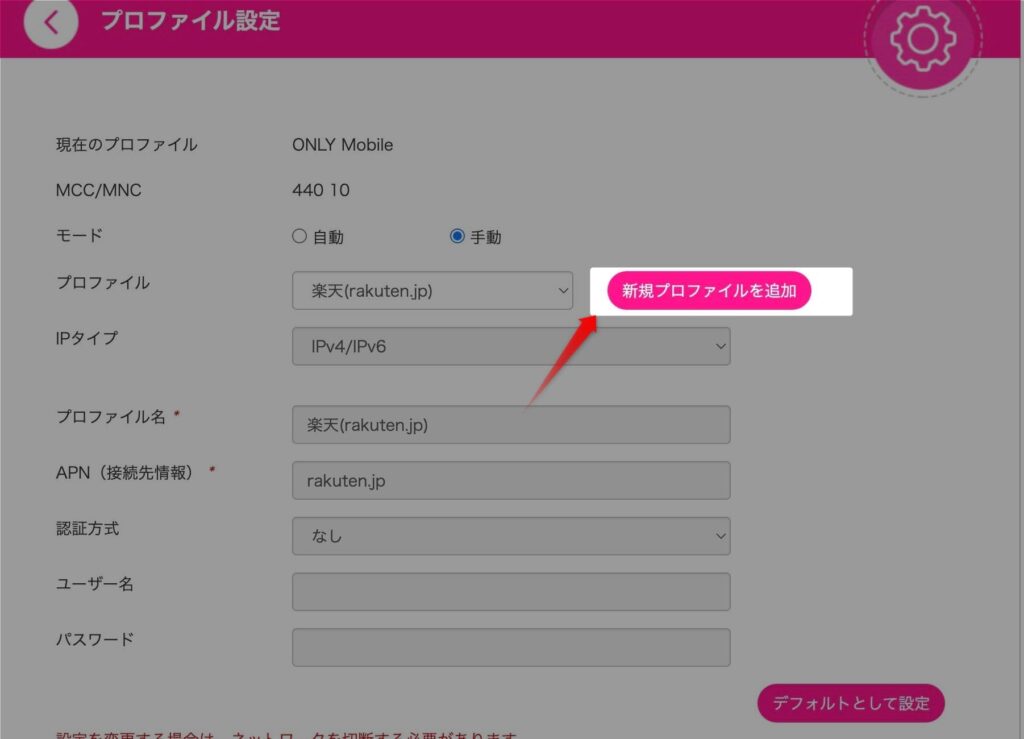

『新規プロファイルを追加』をクリックします。
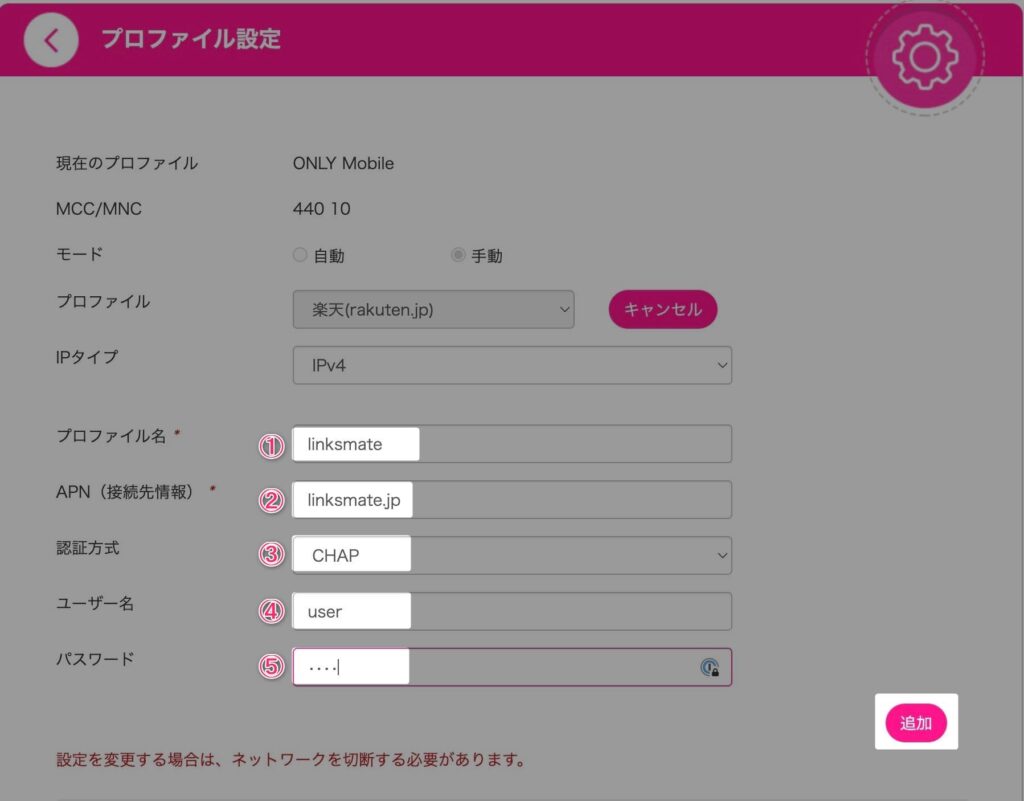

画像の箇所を以下のように入力していきましょう。
- プロファイル名:linksmate
- APN:linksmate.jp
- 認証方式:CHAP
- ユーザー名:user
- パスワード:mate
最後に追加をクリックして完了です。少し待つとドコモ回線が開通すると思います。



ここまで10分もあれば完了すると思います。
入力するスペルに間違いがないかチェックしましょう。
実際に楽天モバイルルーターを使ってみての感想・デメリットなど
少しの期間ですが実際に使ってみて問題なく安定して使えてます。利用に関しての不満は一切ありません。
逆に言うと必要最低限のモバイルルーターなので、なにかの機能に感動したり他の機種と比べて突出したメリットは無いように感じます。
とはいえ、モバイルルーターは安定してネット回線につながればOKなので必要十分と言えるでしょう



しかも1円で買ったわけですし、十分すぎる
イマイチだったなと思う点
基本的には全く不満はないですが「こうだったらもっと良かったのに」という点を何点か挙げてみます。
- 物理SIM+eSIM対応にしてほしかった
- エコモードなどの省エネモードが欲しかった



1円でもらったルーターに何言ってんだと思うかもしれませんが。
物理SIMの1スロットだけは使いにくい


このルーター物理SIMだけの1スロットなんですよね、しかもSIMカードがMicro規格なのでちょっと使いにくいなという印象です。(ルーターは大体MicroSIMですが)
物理スロット+eSIMに対応してくれればもっと自由に簡単に使えるんですけどね。1回線しか使えないのはちょっと不便かなと思いました。
エコモードなどの省エネモードが欲しかった
こちらのルーターは1日10時間の連続稼働となっていますが、個人的には1日充電無しで使いたいので10時間だとギリギリといった感じです。
休日とか朝から夕暮れまで持ち歩くならモバイルバッテリー必須かなと言った感じです。



今後バッテリーが劣化していけばもっと稼働時間は短くなります
省エネモード的なものがあればよかったのになと思いました。
もしくはBluetooth接続などでも良かったかもしれません。ここはコストのかかる所かもしれないけどちょっと残念。
我が家のモバイルルーター利用環境


そもそも楽天モバイルは使い放題だからルーター無くてもテザリングで十分じゃないか?
と思われそうですが、テザリングのみだとスマホの充電の減りが早い事、端末と離れると接続が切れて再接続がめんどくさいなどのちょっとしたデメリットがあります。
我が家ではルーターは車内用Wi-Fi的に使う事が多く、主に子供のスマホやタブレットの接続に使っています。
コンビニに行ったり一旦、車を降りる場合、テザリングだとどうしても接続が切れてしまうんですよね。ルーターならずっと車内に置きっぱなしでOKなので助かってます。
あとは楽天モバイルではつながりにくい商業施設や地域に行く際に、ドコモ回線のルーターで圏外エリアをカバーしている感じですね。
という訳で我が家ではモバイルルーターはまだまだ重宝しています。



amazonや楽天でもSIMフリーのルーターは売ってます。別に楽天の1円じゃなくてもルーターが欲しいっ!て方は普通にネットで買ってもOK!
楽天モバイルのルーターを1円で買う方法
楽天モバイルルーターを1円でゲットする方法ですが、楽天モバイル『最強プラン』を申し込む際に一緒に端末を購入する流れといった流れです。



データプランと一緒に申し込んでも1円になりませんので注意して下さい。1円はあくまでも最強プランに申し込んだ際に一緒に購入した場合です。
楽天モバイルルーター購入の流れ
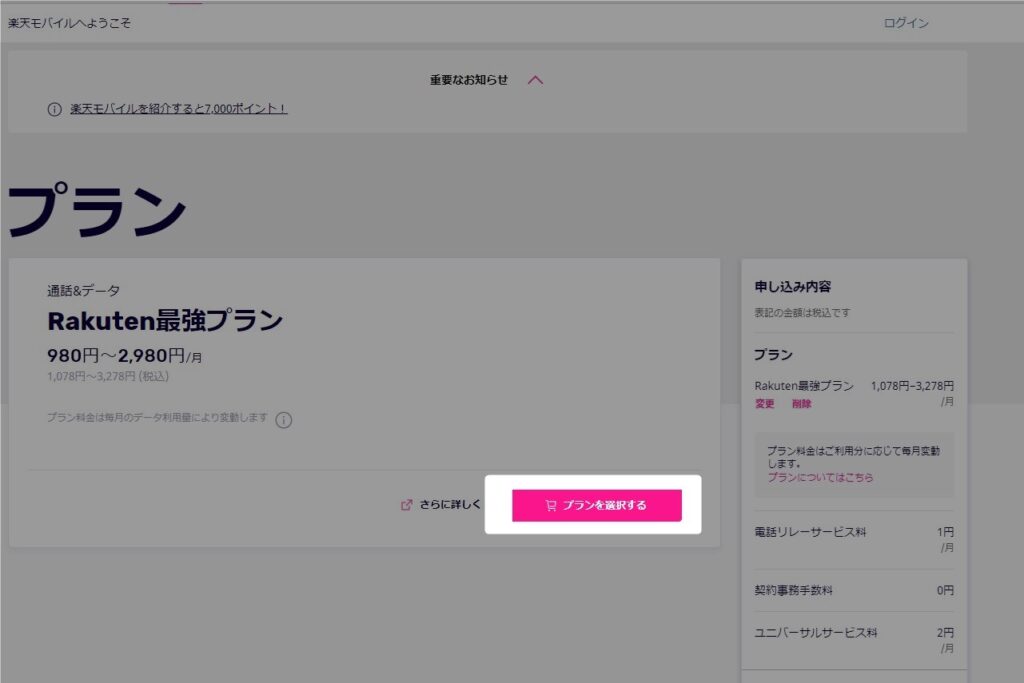

まずはリンク先から最強プランをカートに入れます。
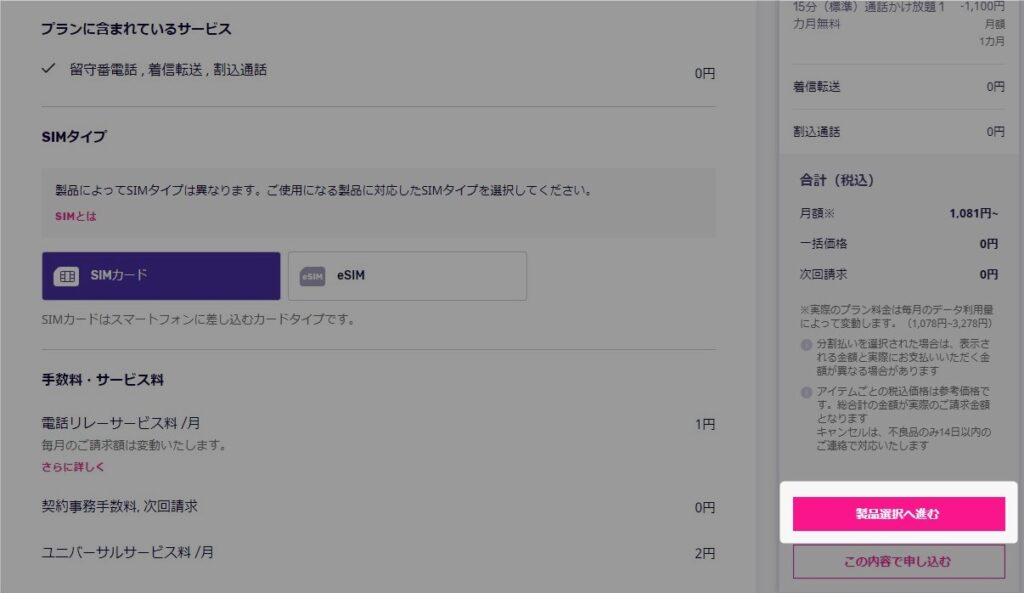

通話プランのオプションなどが表示されますので必要であればチェックを。個人的にはオプションは不要派です。
選んだら最後に『製品選択へ進む』をクリック。
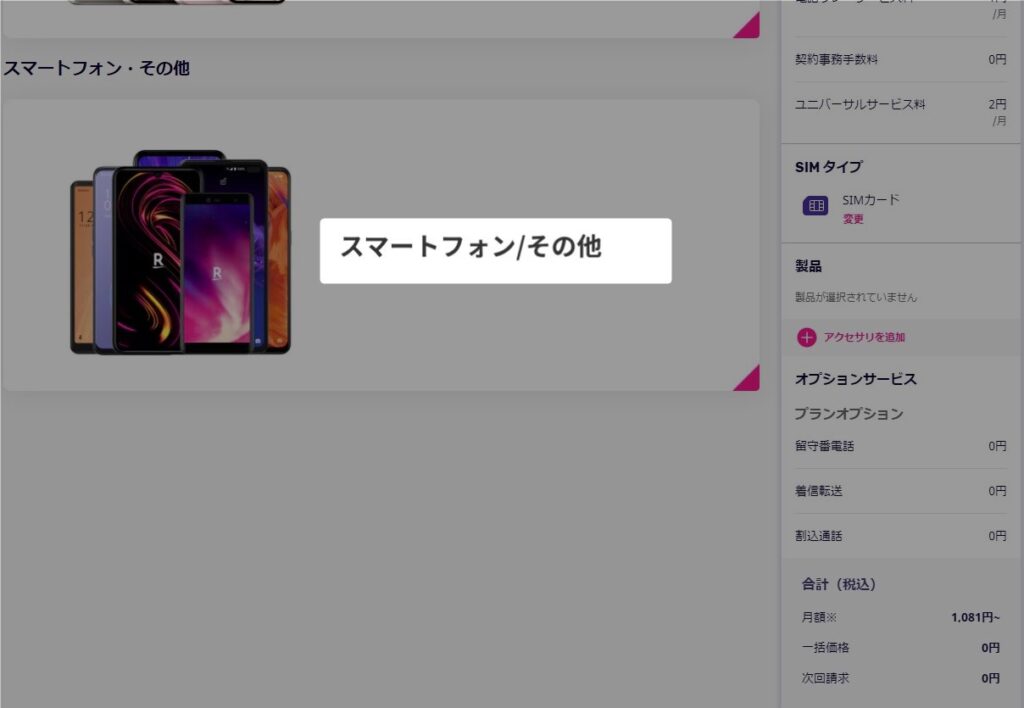

ここでは『スマートフォン/その他をクリック』します。
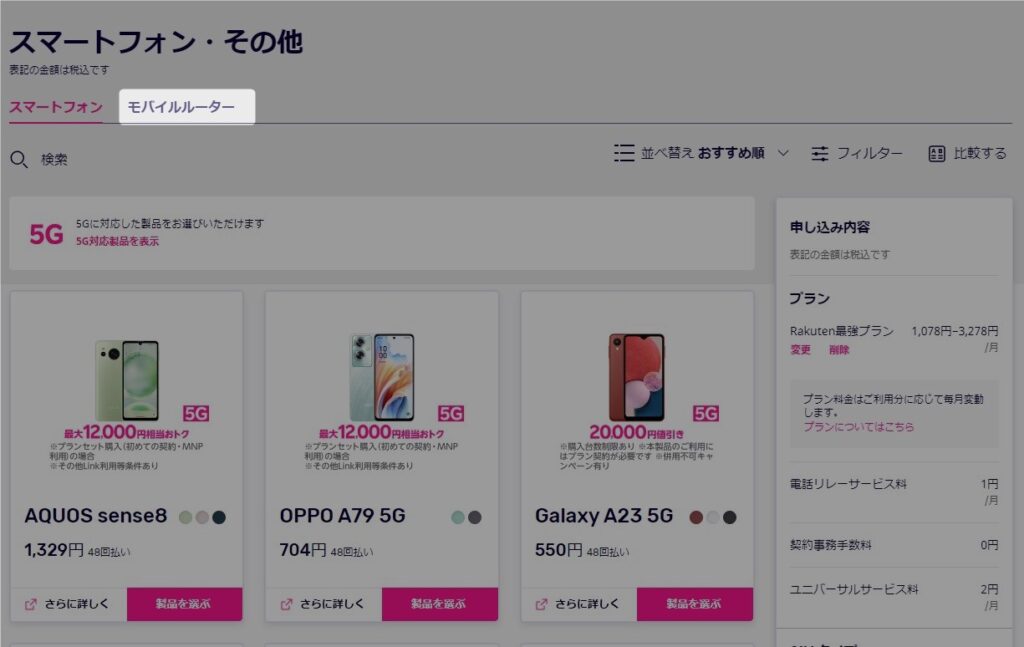

上部タブのモバイルルーターを選択します。
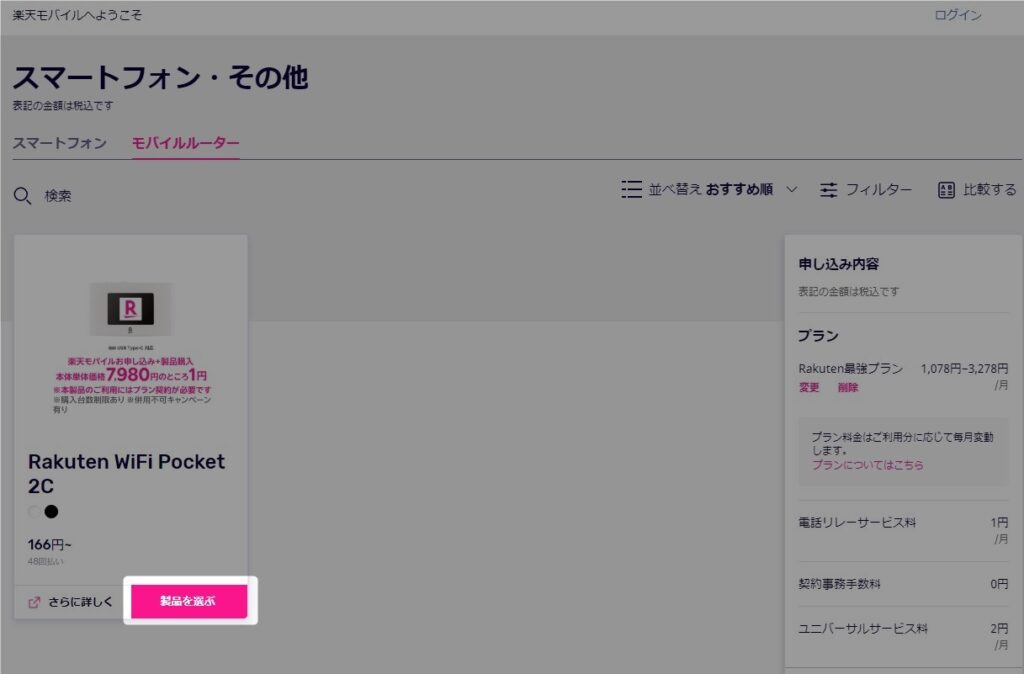

『製品情報を表示』もしくは『さらに詳しく』をクリック
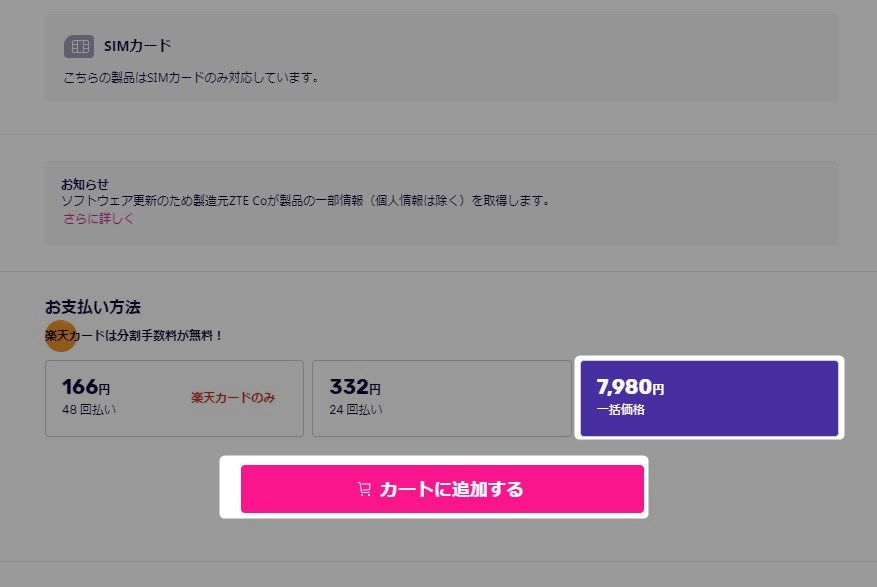

『7980円』を選択し『カートに追加する』をクリックします。
ここで一旦カートの中をチェックすると
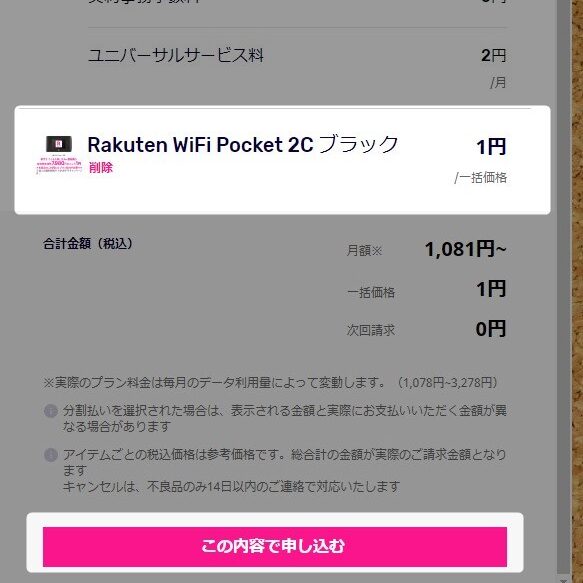

しっかり1円に適応されているのがわかると思います。



あとはこのまま楽天最強プランの申し込みを進めてもらえればOKです。
※キャンペーンが終わっている場合もありますので、公式サイトで最新の内容を確認するようにしてください
記事まとめ
- 楽天モバイルルーターのスペック
- 楽天モバイルルーターのAPN設定(リンクスメイト)
- 実際に使ってみた感想
- 楽天モバイルルーターを1円でもらう方法
1円でゲットできる事を考えると非常にコスパが良いです。今後も我が家では長年お世話になると思います。
ルーターが必要かどうかはその人の環境によると思いますが、楽天モバイルのルーターはSIMフリーですから使い勝手もよく、他の回線を利用する事で楽天モバイルの繋がりにくさをカバーする事も出来ます。
また、楽天モバイルはメイン回線、サブ回線としても最強の選択肢だと思いますので気になる方は公式をチェックしてみて下さい。



海外のガジェット情報や製品のレビューを書ています。X(gajet_meteor)で更新情報発信してます。





コメント